原标题:"光纤入户怎么接路由器?【图】"的相关路由器192.168.1.1登陆页面设置教程资料分享。- 来源:【WiFi之家网】。

问:光纤入户怎么连接路由器上网?
答:光纤线是不能直接连接到路由器上面的,光纤入户的时候,需要用到 光猫 这个设备,光猫最主要的作用是进行信号的转换。然后把路由器连接到光猫上面,设置路由器上网即可。
光猫一般是运营商免费提供的,或者是交押金租用的;如果你的运营商没有提供光猫,需要你自己买一个,否则是无法设置路由器上网的。如果你已经有光猫了,那么可以按照下面步骤设置路由器上网。
温馨提示:
如果你的光纤宽带大于100M的,那么需要使用 千兆光猫、千兆路由器、千兆网线。

路由器
第一步、进行线路连接
1、把光纤线插在光猫上面,然后把从光猫的网口(LAN口)接出来的网线,插在路由器的WAN接口。
2、如果你家里有电脑,用网线把电脑连接到路由器中任意一个LAN接口即可。

正确连接路由器、猫、电脑
重要提示:
电脑不能上网,也可以设置路由器的,新手、小白用户请记住这一点。 如果你要问原因,请你自己百度搜索:局域网,然后查看百度百科的介绍,会有详细的说明。
第二步、设置电脑ip地址
对于新手用户,鸿哥个人建议是,把你的电脑中的ip地址,设置成:自动获得(动态IP),如下图所示。 如果你不清楚自己电脑ip地址配置情况,可以根据下面文章中的方法进行检查、设置。
电脑自动获得ip地址怎么设置?

把电脑IP地址设置成:自动获得
第三步、设置路由器上网
1、在路由器底部的铭牌中,可以查看到这台路由器的设置网址(登录地址)信息。 如下图所示,鸿哥用来演示的这个路由器,它的设置网址是:tplogin.cn

查看路由器的设置网址
温馨提示:
铭牌中 管理页面、管理地址、登录地址、路由器地址、WEB地址等选项后面的信息,就是这个路由器的设置网址了,所以在铭牌中注意查找到上诉选项。
2、然后在电脑的浏览器中,输入上一步中查看到的设置网址,打开路由器的设置页面 ——> 然后根据页面中的提示进行操作。
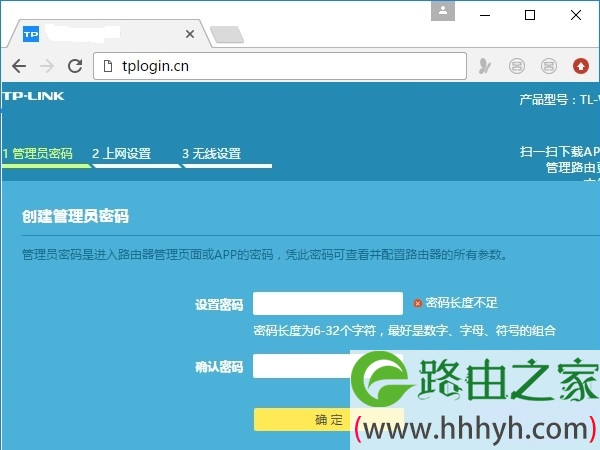
打开路由器的设置页面
重要提示:
如果你在操作的时候,打不开路由器的设置页面,那么可以阅读下面的文章,查看具体的解决办法。
路由器设置网址打不开怎么办?
3、在路由器的“上网设置”页面中,填写运营商提供的 宽带账号、宽带密码,如下图所示。
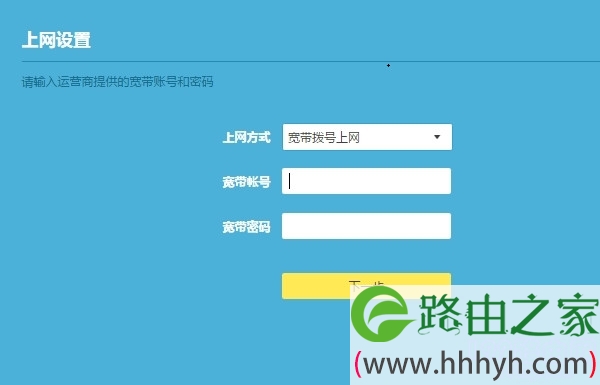
设置路由器上网
重要提示:
(1)、 宽带账号、宽带密码,通常又被叫做:上网账号、上网密码,是开通宽带的时候,运营商提供的。如果现在不记得了,可以拨打运营商的客服电话,联系人工客服进行查询。
(2)、如果路由器检测到你的宽带是:自动获得ip(动态IP)上网,那么不需要设置上网参数了,直接点击页面中的下一步即可。(部分路由器会直接进入到无线设置的页面,点击下一步都省掉了)

设置路由器上网
4、在路由器的“无线设置”页面中,设置路由器的 无线名称、无线密码 (wifi名称、wifi密码)

设置路由器的 无线名称、无线密码
温馨提示:
无线密码(wifi密码),建议大家用:大写字母+小写字母+数字+符号 的组合来设置,并且无线密码的长度,最好是大于8位。这样设置的无线密码,安全性最高,可以有效保护无线网络不被蹭网。
5、然后根据页面中给出的提示信息,进行后续的设置即可。
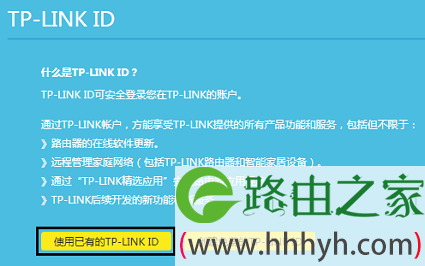
设置完成
第四步、检查设置是否成功
测试下你的手机、电脑,在连接路由器后,是否可以正常上网了? 如果现在可以上网了,说明路由器设置是成功的,路由器可以正常使用。
相反,如果手机、电脑在连接路由器后,却不能够上网,说明路由器联网失败,请仔细检查设置步骤。或者阅读下面的文章,查看更加详细的解决办法。
原创文章,作者:路由器设置,如若转载,请注明出处:https://www.224m.com/27834.html

